واحدة من أسوأ الطرق نضيف فوضى لديناأجهزة الكمبيوتر عن طريق حفظ كل شيء على سطح المكتب. إنه من السهل الوصول إلى الموقع ويتم حفظ الملفات دائمًا على افتراض أنها مؤقتة. بمجرد انتهائك من الملف ، ستنقله إلى مجلد يحمل علامة بشكل صحيح. هذا لا يحدث أبدا. فوضى الملفات سطح المكتب. إذا كنت تريد ، يمكنك إجبار نفسك على حفظ الملفات إلى موقع مناسب. للقيام بذلك ، يمكنك إيقاف التطبيقات من حفظ الملفات إلى سطح المكتب. إليك الطريقة.
تعطيل سطح المكتب حفظ الموقع
من أجل منع التطبيقات من حفظ الملفات إلىسطح المكتب الخاص بك ، يمكنك استخدام ميزة Windows 10 تسمى التحكم بالوصول. تمت إضافة هذه الميزة في أبريل 2018 في الإصدار 1803. تأكد من تشغيل هذا الإصدار قبل محاولة استخدامه.
دعنا نقول أنك عرضة لحفظ الملفات على جهازكسطح المكتب وتستخدم Chrome لتنزيل الملفات ، أو ترغب في حفظ جميع مشاريع Photoshop الخاصة بك على سطح المكتب. تريد ألا يتمكن كل تطبيق من حفظ الملفات هناك حتى لا يتم تشوشه.
افتح مركز أمان Windows Defender (Beta 2) بالنقر المزدوج فوق الرمز الخاص به في علبة النظام. اذهب إلى الحماية من الفيروسات والتهديدات> حماية الفدية. تشغيل التحكم في الوصول إلى المجلد.

يتم تضمين سطح المكتب الخاص بك تلقائيًا في قائمة المجلدات التي لا يُسمح للتطبيقات بحفظ الملفات إليها.
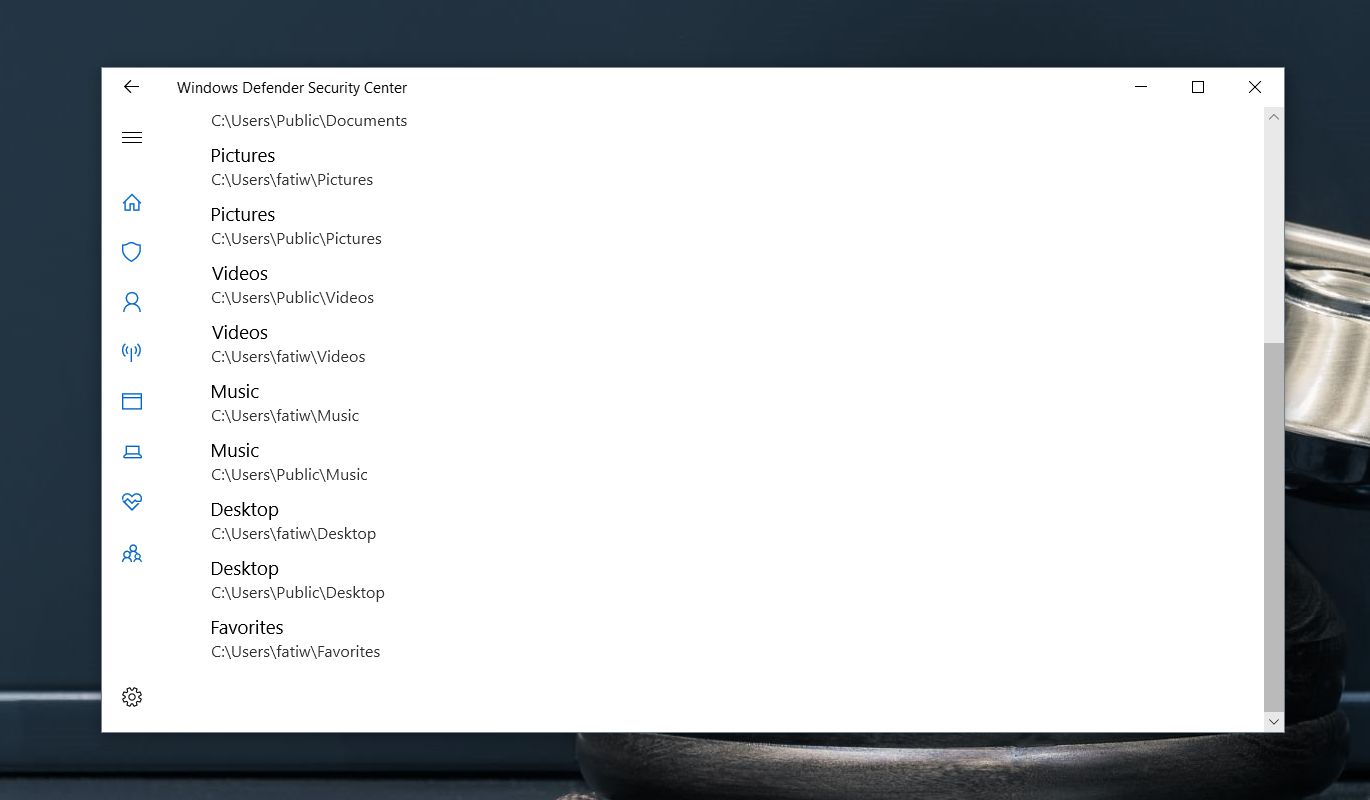
هناك قيود على هذا ؛ سيتوجب عليكانتقل إلى مربع الحوار "حفظ" في أحد التطبيقات قبل أن تتم مطالبتك بالفعل بعدم إمكانية حفظ الملف إلى الموقع الذي حددته. لا يوجد أي شيء يمنعك قبل ذلك ، لذا فهو بضع خطوات إضافية يتعين عليك المرور قبل ظهور الحصار.
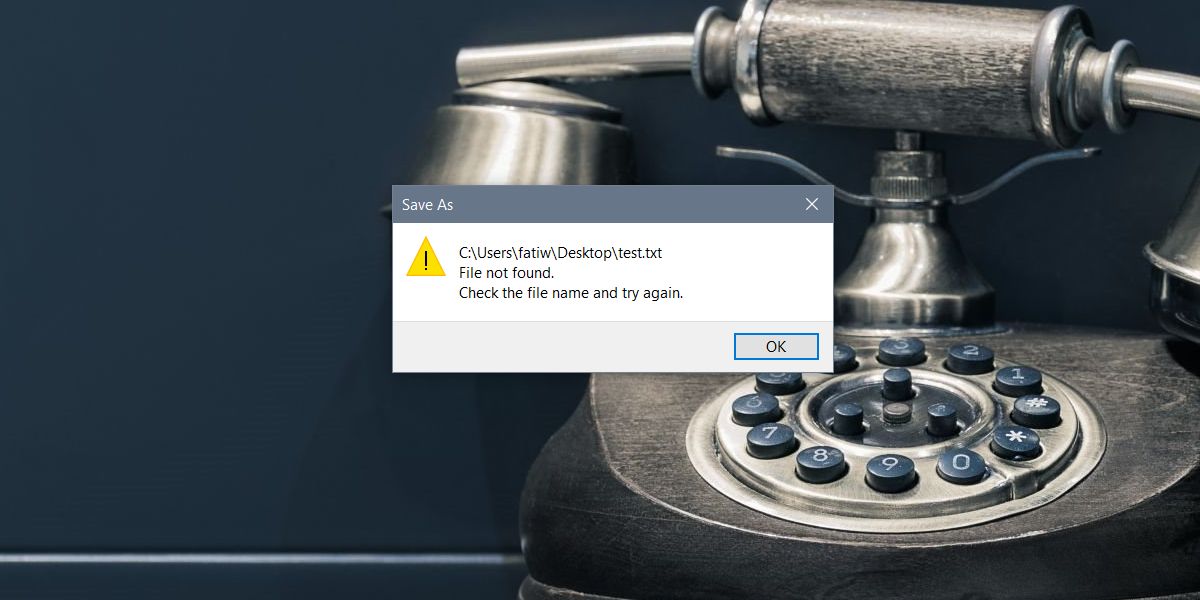
إذا كنت تريد ، يمكنك إضافة مجلدات أخرى ومنع التطبيقات من حفظ الملفات إليها. يمكنك أيضًا إضافة استثناءات ، مثل السماح لبعض التطبيقات المحددة بحفظ الملفات على سطح المكتب (إذا كان عليك ذلك تمامًا) ومنع جميع التطبيقات الأخرى من القيام بذلك.
هناك خيار لإضافة استثناءات التطبيق علىنفس الشاشة حيث تقوم بتشغيل / إيقاف تشغيل "التحكم في الوصول إلى المجلدات". يجب أن نذكر أنه إذا قمت بتمكين هذه الميزة ، يجب أن تتأكد من أنك لا تنسَ تمكينها. رسالة الخطأ التي تظهر لك عند فشل حفظ الملف لا تخبرك بأن التحكم في الوصول إلى المجلد يمنعه من حفظ الملفات. يبدو وكأنه حدث خطأ ما. تحتاج إلى حقوق إدارية لتمكين / تعطيل هذه الميزة ، لإضافة مجلدات إليها ، وإضافة استثناءات التطبيق إليها.













تعليقات